Xbox Game Pass به عنوان سرویس اشتراک بازی محبوب مایکروسافت، شمار قابل توجهی از بازیهای متنوع، قدیمی و جدید را بسادگی در دسترس کاربران خود قرار میدهد. اگر در دنیای ویدئوگیم مدام به دنبال تجربههای جدید هستید، گیم پس دروازه ورود به شما به بهشت برین است! خوشبختانه کاربرد Game Pass صرفا به کنسول محدود نمیشود و میتوانید اشتراک گیم پس خود را حتی روی کامپیوتر با سیستم عامل ویندوز نیز دنبال کنید.


البته وقتی پشت کامپیوتر ویندوزی نشستهاید، انتظار روشی آسان به سادگیِ اتصال به گیم پس از طریق کنسول را نداشته باشید؛ استفاده از Xbox Game Pass در کامپیوتر روشها و مراحلی دارد که در این مقاله از ویجیاتو به آنها پرداختهایم؛ با ما همراه باشید.
روش اول: خریداری سرویس PC Game Pass
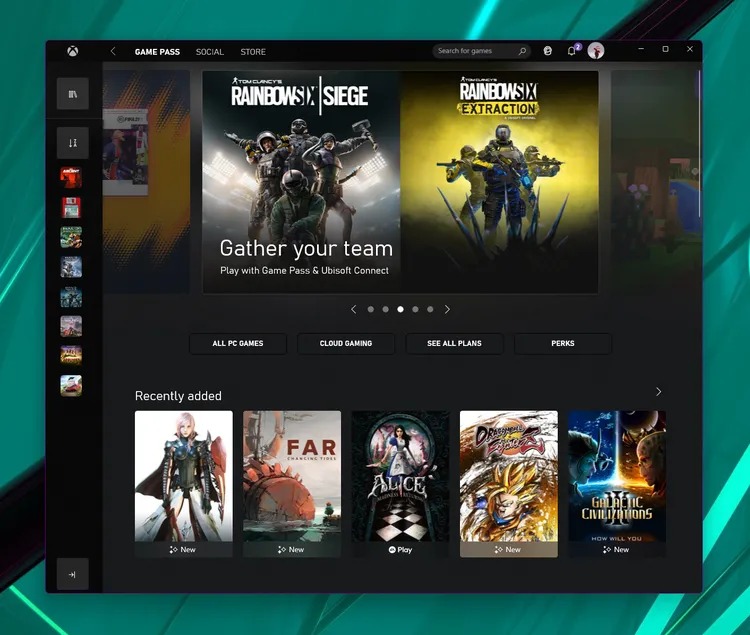
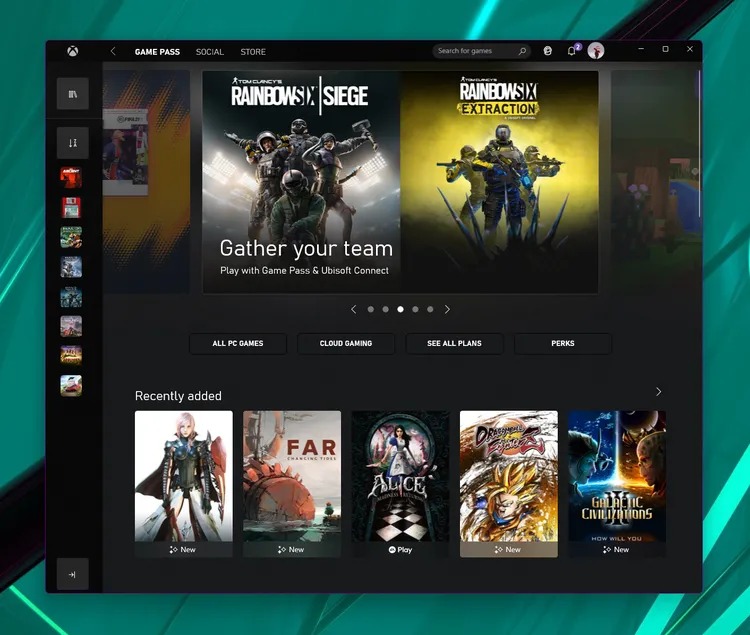
اگر قبلا جزء مشترکین سرویس Game Pass Ultimate بودهاید، به شما تبریک میگوییم چرا که هماکنون بدون هیچ دردسر اضافی به PC Game Pass (سرویس گیم پس مخصوص PC) دسترسی دارید؛ در این صورت نیازی به ادامه مطالعه این مقاله نیست!
در غیر اینصورت میتوانید با پرداخت ماهانه ۹.۹۹ دلار به سرویس PC Game Pass و یا با پرداخت ماهانه ۱۴.۹۹ دلار به سرویس Game Pass Ultimate دسترسی یابید. خبر خوش این که اگر قصد خریداری سرویس گیم پس مخصوص PC را دارید، ماه اول ۱ دلار به جای ۹.۹۹ دلار پرداخت خواهید کرد.
لازم به ذکر است، سرویس Game Pass Ultimate یک باندل فوقالعاده، و در واقع تجمیع Xbox Live Gold برای بازی چندنفره آنلاین با کنسول، Game Pass مخصوص دارندگان کنسول ایکسباکس وان، و PC Game Pass است؛ بسته ارزشمندی که تفاوت قیمت ماهانه ۵ دلاریاش با سرویس PC Game Pass حقیقتا میارزد.
هزینه سرویس PC Game Pass از ماه دوم ۹.۹۹ دلار است و برای ماه اول، صرفا ۱ دلار پرداخت خواهید کرد.
روش دوم: بکارگیری Xbox app
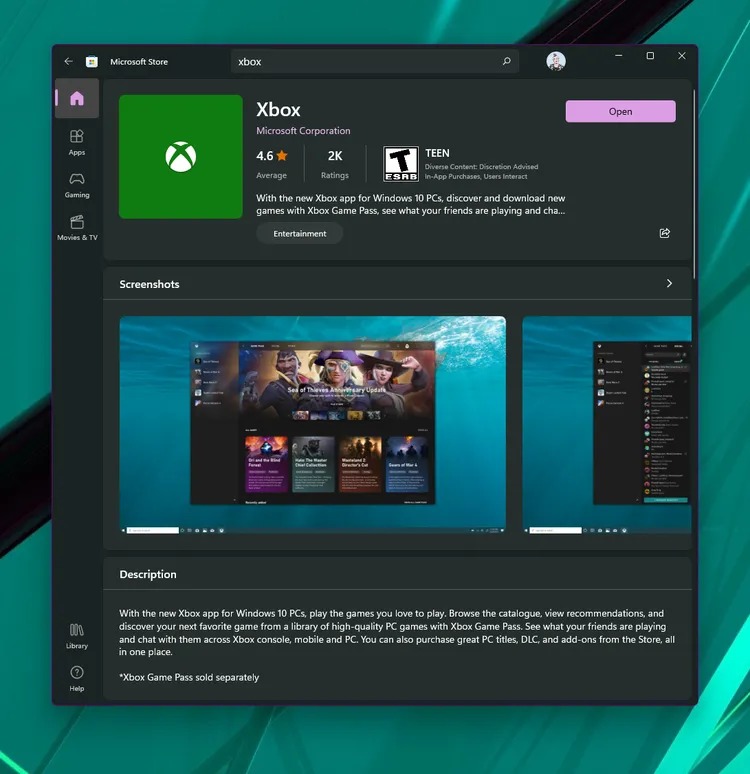
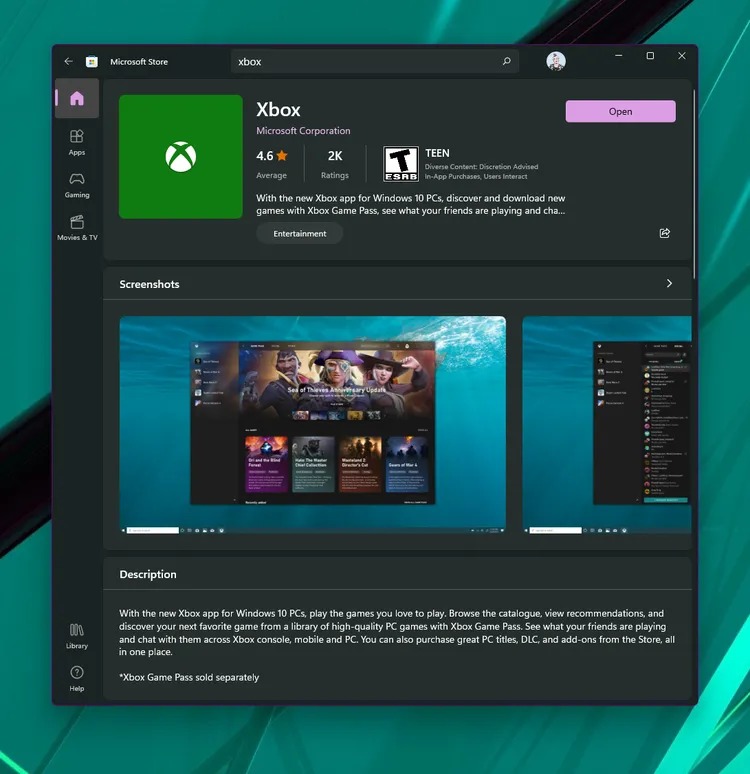
استفاده از نرمافزار ایکسباکس یا Xbox app از روش اول به مراتب آسانتر است. کافیست آخرین نسخه آن را از فروشگاه مایکروسافت بگیرید و روی ویندوز ۱۰ یا ۱۱ نصب کنید. بدین منظور، در فروشگاه مایکروسافت عبارت Xbox app را جستو نمایید و یا از لینک زیر استفاده کنید:
دسترسی به Xbox app در فروشگاه مایکروسافت
سپس با اطلاعات اکانت مایکروسافت خود وارد نرمافزار شوید تا رابط کاربری زیباتر و البته کاربردیتری نسبت به آن چیزی ببینید که در سرویس گیم پس دیده بودید. باقی کار راحت است؛ بازی مورد علاقه خود را نصب و از داخل نرمافزار Xbox app اجرا کنید و یا میانبری از آن روی دسکتاپ خود بسازید.
روش سوم: فروشگاه مایکروسافت
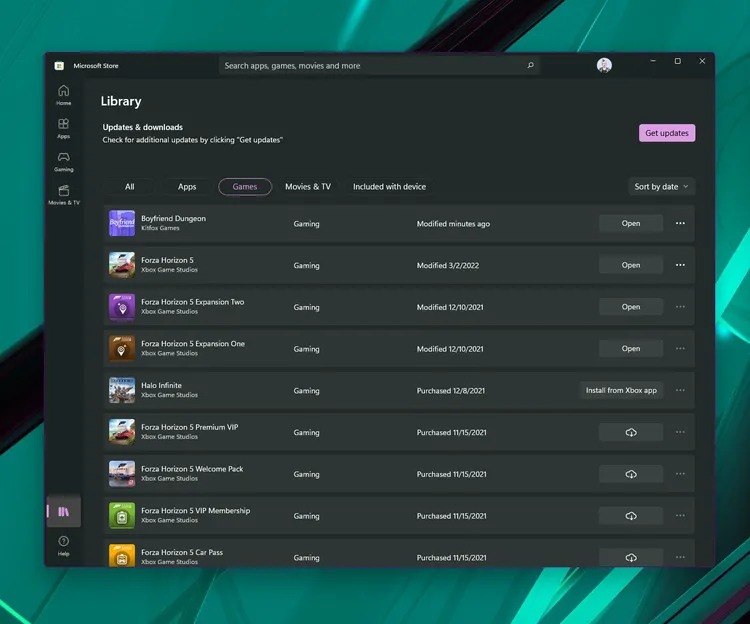
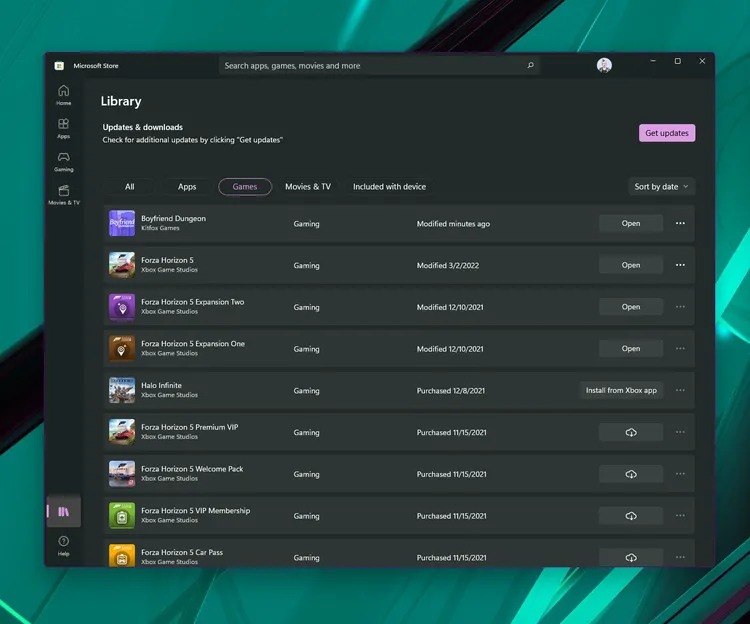
توصیه ما بکارگیری یکی از دو راه بالا، علیالخصوص دومی است اما اگر حال و حوصله خریداری سرویس گیم پس مخصوص PC و یا دانلود نرمافزار Xbox app را ندارید، مایکروسافت راه دیگری را پیش پایتان گذاشته است:
- وارد وبسایت فروشگاه مایکروسافت شوید
- در صفحه اصلی وبسایت، روی دکمه menu در قسمت پایین سمت چپ صفحه کلیک کنید، سپس Library را انتخاب نمایید تا لیست کل اپها را ببینید
- در قسمت بالای صفحه میتوانید نتایج را فیلتر کنید؛ مثلا فقط بازیها را ببینید. البته این فیلتر عملا تمایزی بین بازیهایی که خریدهاید و بازیهایی که از Game Pass دانلود کردهاید قائل نمیشود. همچنین بازیهایی که صرفا روی کنسول اجرا میشوند از سایر بازیها تفکیک نخواهند شد. شاید اوایل این محدودیتها به چشمتان نیاید اما به مرور وقتی لیست بازیهایتان پر و پیمان شد، لیست بازیها چنان طویل و گیجکننده میشود که عطای Microsoft Store را به لقایش میبخشید و دو دستی به Xbox app میچسبید!
جمعبندی
آیا از سرویسهای اشتراک بازی استفاده میکنید؟ سرویس مورد علاقه شما کدام است؟ برای استفاده از سرویس گیمپس در کامپیوتر از کدام روش بهره میگیرید؟ لطفا نظرات خود را با ما و کاربران ویجیاتو به اشتراک بگذارید.

دیدگاهتان را بنویسید